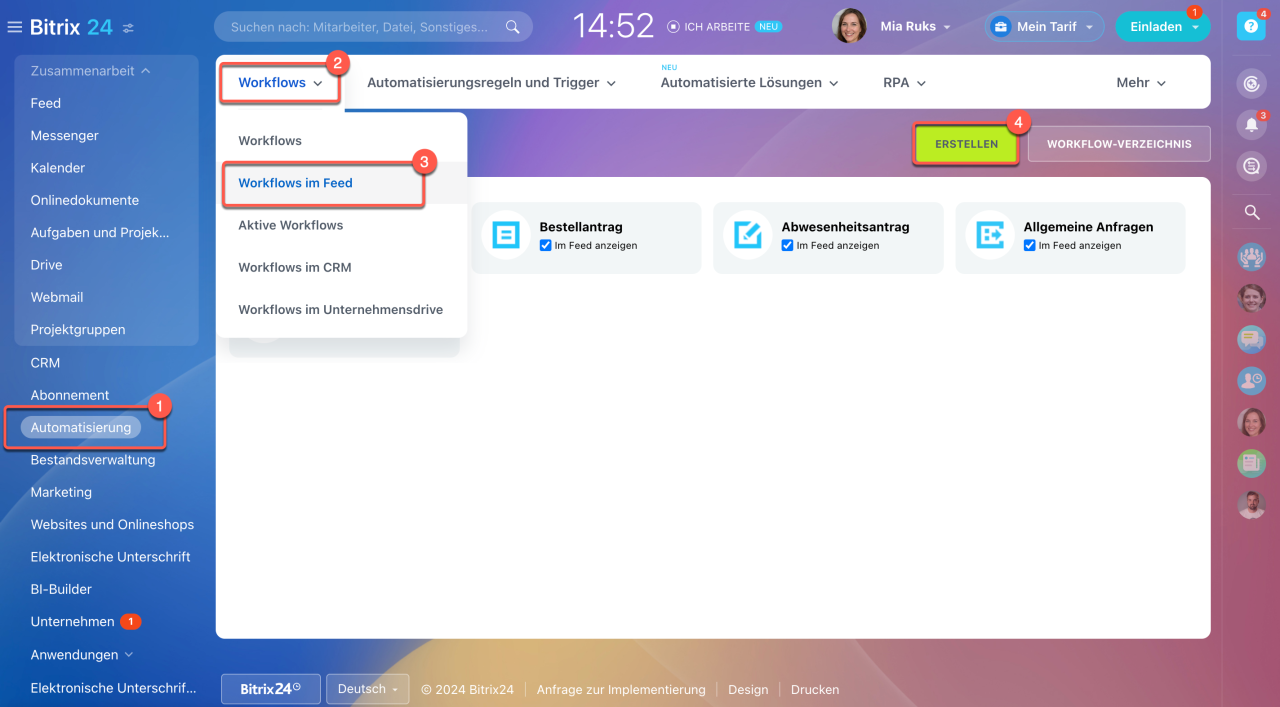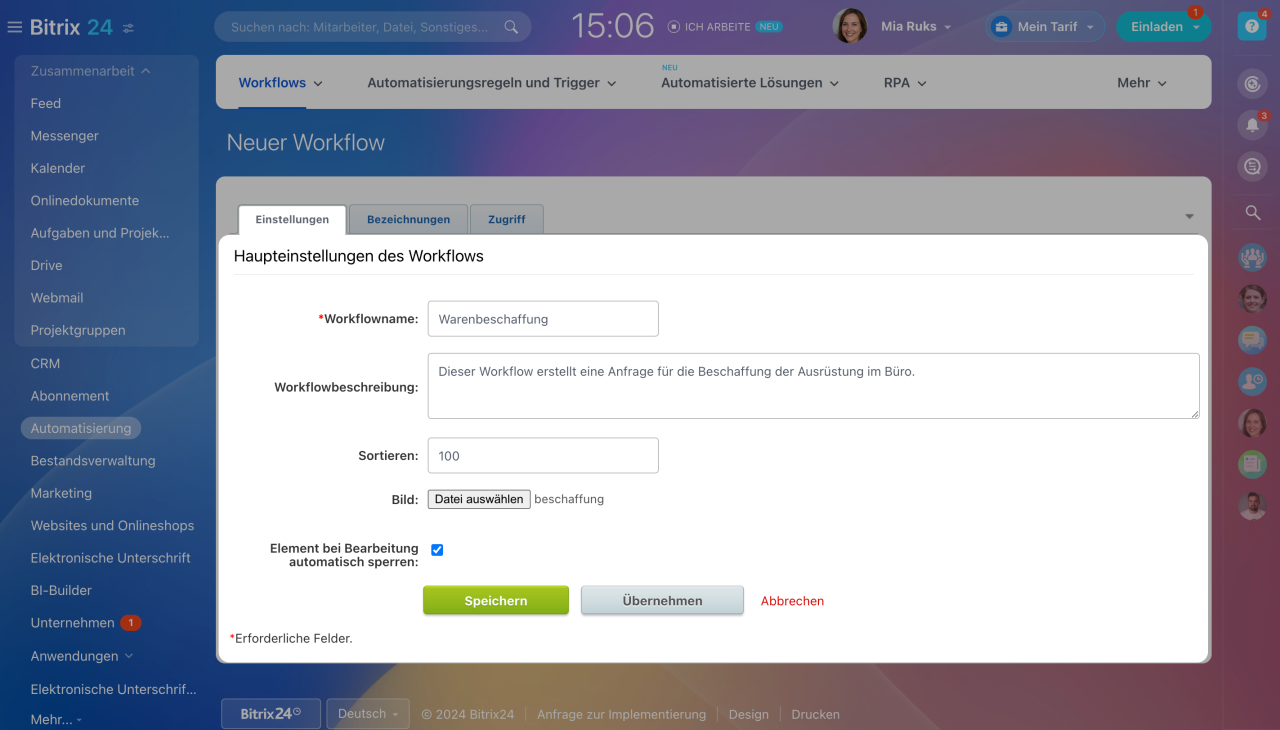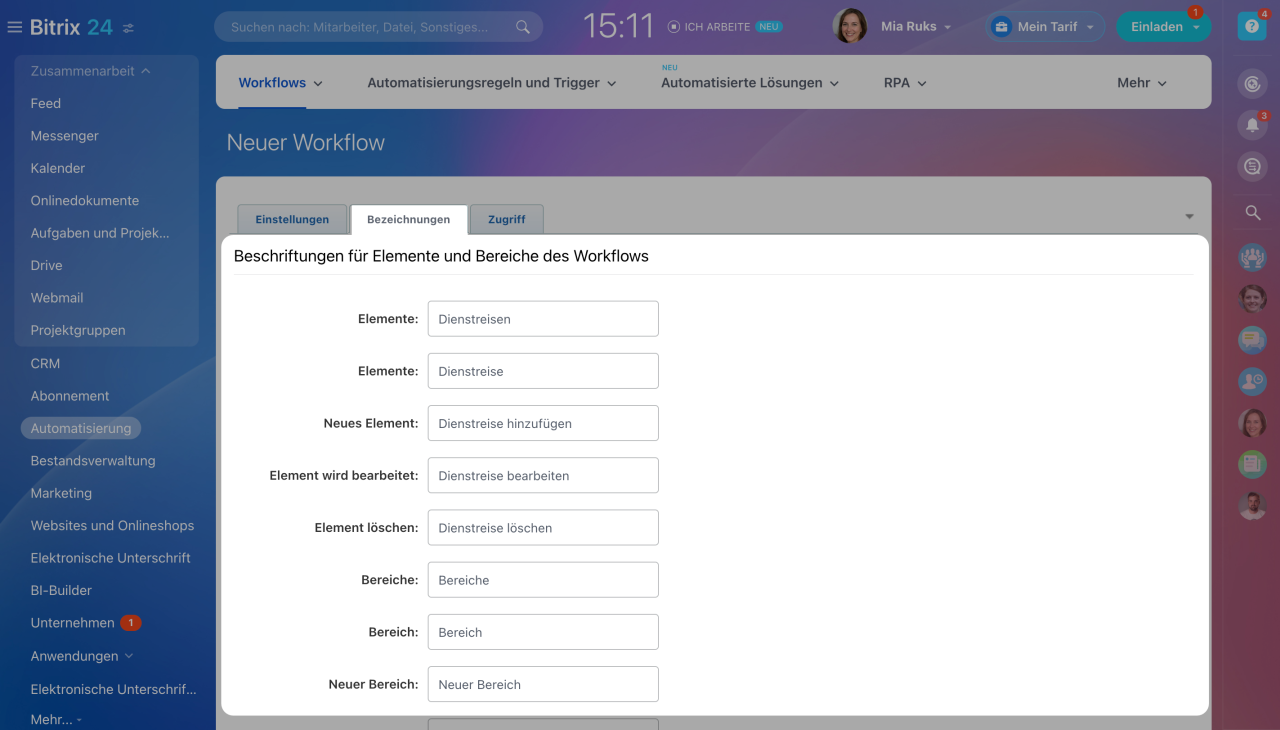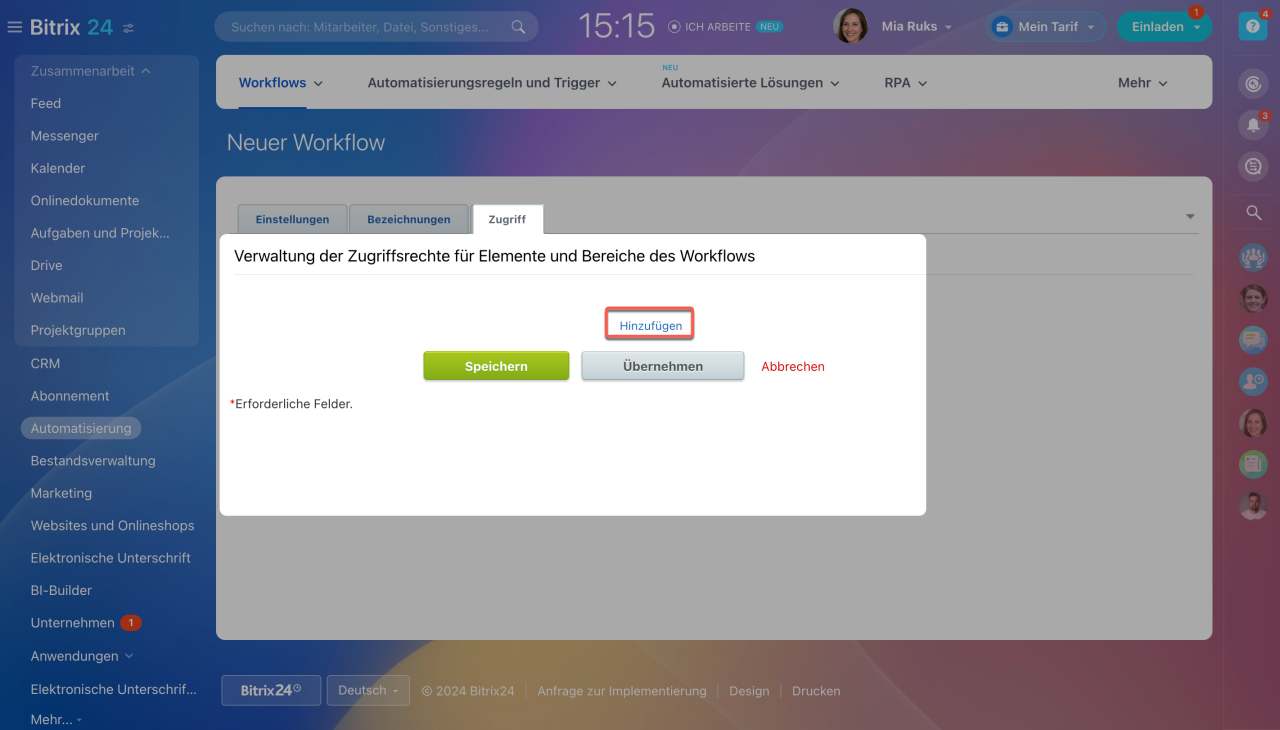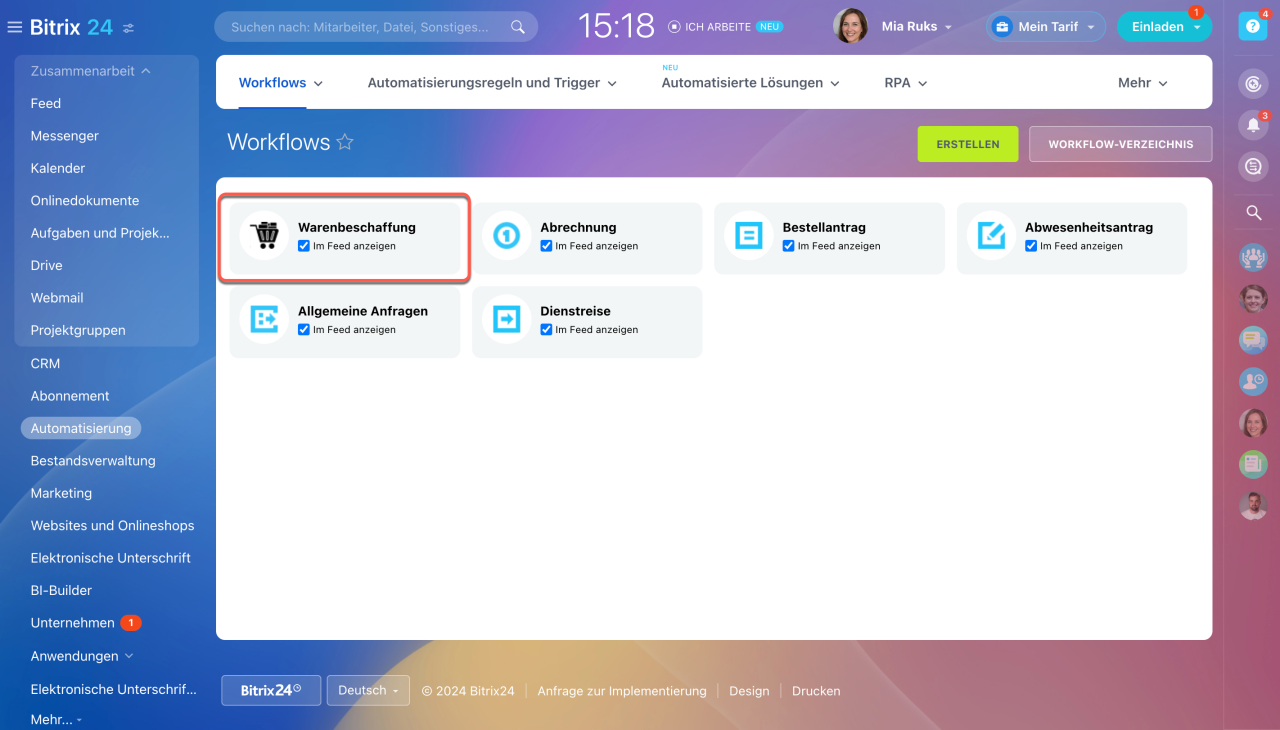In Bitrix24 sind 5 Standard-Workflows verfügbar: Abrechnung, Bestellantrag, Abwesenheitsantrag, Allgemeine Anfragen, Dienstreise. Sie können einen neuen Workflow erstellen, um Ihre täglichen Arbeitsabläufe zu automatisieren, wie Warenbeschaffung oder Dokumentgenehmigung. Mitarbeiter werden diesen Workflow direkt aus dem Feed starten können.
Ist das Formular bereits erstellt und Sie neue Felder zum Workflow hinzufügen möchten, folgen Sie der Anleitung aus dem Beitrag
Felder in Workflows anpassen.
Beim Konfigurieren von Workflow-Aktionen hilft Ihnen der Beitrag
Arten von Workflows
Öffnen Sie den Bereich Automatisierung > Workflows > Workflows im Feed und klicken Sie auf Erstellen. Füllen Sie die Workflow-Parameter aus: Einstellungen, Bezeichnungen und Zugriff.
Einstellungen
Geben Sie die allgemeine Information zum Workflow an.
- Workflowname — unter diesem Namen wird der Workflow in der Liste angezeigt.
- Workflowbeschreibung — geben Sie, wozu der Workflow benutzt wird.
- Sortierung — der Parameter beeinflusst die Reihenfolge der Workflows in der Liste. Je kleiner die Zahl ist, desto höher befindet sich dieser in der Liste.
- Bild — laden Sie ein Bild hoch, um den Workflow in der Liste schneller zu erkennen.
- Element bei Bearbeitung automatisch sperren — die Option blockiert das Element, wenn mehrere Mitarbeiter versuchen, es zu bearbeiten.
Bezeichnungen
In diesem Beireich ist es möglich, Elemente und Bereiche umzubenennen. Das Element ist der Workflow, den der Mitarbeiter startet. Der Bereich ist der Ordner für die Elemente. So ändern wir beispielhaft das Feld Neues Element für den Workflow Dienstreise auf Dienstreise hinzufügen. Für verschiedene Abteilungen können Sie einen eigenen Bereich anlegen.
Zugriff
Stellen Sie die Zugriffsberechtigungen für Mitarbeiter ein, die mit den Elementen und Bereichen des Workflows arbeiten. Klicken Sie auf Hinzufügen, wählen Sie bestimmte Nutzer oder die ganze Abteilung aus und weisen Sie ihnen eine Zugriffsberechtigung zu.
Arten von Zugriffsrechten:
- Zugriff verweigert — der Workflow ist für den Mitarbeiter nicht sichtbar.
- Lesen — der Mitarbeiter darf den Workflow öffnen und lesen.
- Im administrativen Bereich anzeigen — der Mitarbeiter darf die Workflow-Elemente öffnen und lesen.
- Hinzufügen — der Mitarbeiter darf neue Elemente zum Workflow hinzufügen.
- In administrativen Bereich erstellen — der Mitarbeiter darf Elemente zum Workflow hinzufügen und sie lesen.
- Bearbeiten — der Mitarbeiter darf Elemente hinzufügen, sie bearbeiten und den Workflow starten
- Eingeschränkt bearbeiten — der Mitarbeiter darf nicht Bereiche löschen, Unterbereiche erstellen, Bereiche und Elemente bearbeiten.
- Voller Zugriff — alle Aktionen sind erlaubt.
Nachdem Sie alle Einstellungen vorgenommen haben, klicken Sie auf Speichern. Das neue Formular erscheint in der Liste.
Zusammenfassung
- In Bitrix24 sind 5 Standard-Workflows verfügbar: Abrechnung, Bestellantrag, Abwesenheitsantrag, Allgemeine Anfragen, Dienstreise.
- Um einen neuen Workflow zu erstellen, öffnen Sie den Bereich Automatisierung > Workflows > Workflows im Feed und klicken Sie auf Erstellen.
- Füllen Sie die Workflow-Parameter aus: Einstellungen, Bezeichnungen und Zugriff.
- Fügen Sie den Namen und eine detaillierte Beschreibung hinzu, laden Sie ein Bild hoch und geben Sie die Sortierung an.
- Benennen Sie Elemente und Bereich im Reiter Bezeichnungen um.
- Stellen Sie die Zugriffsrechte für die Mitarbeiter, die mit den Elementen und Bereichen des Workflows arbeiten, im Reiter Zugriff ein.
Lesen Sie auch: